如何在笔记本固态硬盘上安装系统(详解固态硬盘安装系统的步骤及注意事项)
随着固态硬盘的普及,越来越多的用户选择将操作系统安装在固态硬盘上以提升系统性能。本文将详细介绍如何在笔记本固态硬盘上安装系统的步骤及注意事项,帮助读者实现系统安装与优化。
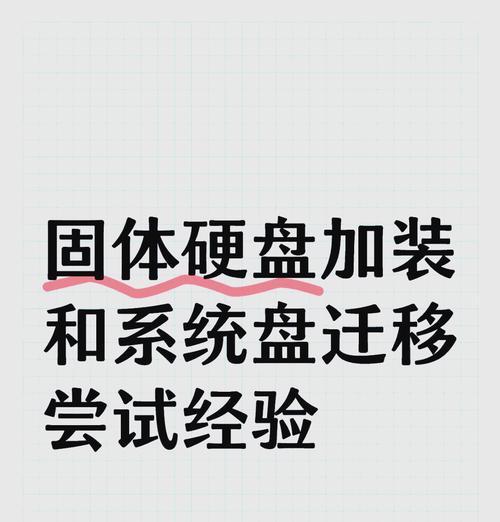
准备工作:确保硬件兼容性
在安装系统前,首先需要确认你的笔记本硬件兼容固态硬盘。查看笔记本的型号和规格,与所购买的固态硬盘的接口和尺寸进行比对,确保二者能够完美匹配。
备份重要数据:防止数据丢失
在安装系统之前,务必备份重要数据,以免在安装过程中数据丢失。可以将数据复制到其他存储设备中,如外接硬盘或云存储服务,确保数据的安全。

制作启动盘:准备安装工具
制作一个能够启动电脑并进行系统安装的启动盘是必要的。可以使用第三方工具如Rufus或者U盘启动盘制作工具,将系统镜像文件写入到U盘中。
BIOS设置:调整启动顺序
在安装系统之前,需要进入BIOS设置,将启动顺序调整为从U盘启动。在开机时按下对应的快捷键(通常是F2或Delete键)进入BIOS设置界面,找到“Boot”或“BootOrder”选项,将U盘设备置于首位。
重启电脑:启动安装界面
保存BIOS设置后,重启电脑。电脑会自动从U盘启动,并进入系统安装界面。选择对应的语言和其他设置后,点击“下一步”开始安装过程。

选择安装位置:指定固态硬盘
在安装界面中,系统会显示所有的可用磁盘。选择固态硬盘作为安装位置,并点击“下一步”。如果固态硬盘未被识别到,可能需要进行一些额外的设置或驱动的安装。
分区设置:调整磁盘布局
可以根据个人需求对固态硬盘进行分区设置。常见的做法是将固态硬盘分为系统分区和数据分区,以便更好地管理和维护。
开始安装:等待系统安装
在完成分区设置后,点击“安装”按钮开始系统安装。这一过程需要一定时间,耐心等待安装完成。
系统设置:个性化调整
当系统安装完成后,会出现一系列的设置选项。根据个人喜好和需求进行个性化调整,如网络连接、用户账户、隐私设置等。
安装驱动:确保硬件正常工作
安装完系统后,需要安装相应的硬件驱动程序,以确保所有硬件正常工作。可以通过设备管理器查找未安装驱动的设备,并前往官方网站下载并安装对应的驱动程序。
系统优化:提升性能和稳定性
安装系统后,可以进行一些系统优化操作,如关闭自启动程序、清理垃圾文件、更新系统补丁等,以提升系统的性能和稳定性。
安全防护:选择合适的安全软件
为了保护计算机和数据的安全,安装一个可信赖的安全软件是必要的。选择合适的杀毒软件和防火墙,及时更新病毒库以确保电脑的安全。
常用软件安装:恢复日常使用
安装系统后,还需要安装一些常用软件,如办公软件、浏览器、音视频播放器等,以满足日常使用的需求。
系统备份:预防系统故障
为了应对意外情况,可以在系统安装和配置完成后进行系统备份。制作一个系统镜像文件,并保存在其他设备上,以备不时之需。
顺利完成固态硬盘安装系统
通过以上步骤和注意事项,我们可以顺利地将系统安装到笔记本固态硬盘上。安装系统后,还可以根据个人需求进行优化和定制,提升电脑的性能和使用体验。













